Operaciones preliminares
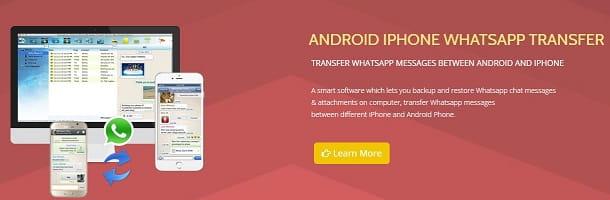
mirar transferir chats de WhatsApp de Android a iPhone, lamentablemente debo advertirte que no es posible hacer esto a través de las herramientas predefinidas de la famosa aplicación de mensajería: necesariamente debes usar herramientas de terceros, que pueden ayudarte a alcanzar la meta con facilidad. Sin embargo, al ser soluciones no oficiales, les advierto que podrían dejar de funcionar en cualquier momento, es bueno que lo sepan.
El procedimiento es instalar Backuptrans, un software que gestiona la migración de datos de dispositivos móviles a diferentes sistemas operativos. Lamentablemente se paga (tiene precios a partir de $24.95), pero puede descargar una versión de evaluación gratuita que permite una transferencia de mensajes limitada.
Otro dato importante que debes saber es que, para comenzar a transferir conversaciones de WhatsApp, debes realizar algunas operaciones preliminares, que a continuación ilustraré.
Instalar iTunes

Antes de entrar en el meollo del procedimiento, ya que debe transferir datos a iPhone, es necesario que tenga la versión más actualizada de iTunes en la computadora. Este software, si no lo conoce, le permite administrar el contenido multimedia distribuido por los dispositivos Apple e iOS desde su computadora, incluso hacer copias de seguridad y restaurarlos.
Su Mac, no es necesario instalarlo, ya que ya está presente de forma predeterminada en el sistema operativo de Apple. Arriba Windowsen su lugar, debe descargarlo de su sitio web oficial e instalarlo. La instalación de iTunes es muy simple, pero en caso de que necesite seguir un asistente, le recomiendo que lea mi artículo sobre cómo descargar e instalar iTunes.
Copia de seguridad de iPhone cifrada
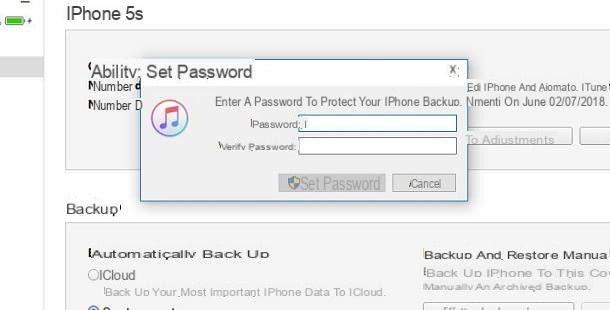
Después de apoderarse de iTunes, conecte el iPhone a la computadora a través del Cable de rayos suministrado, si es necesario, autorice la comunicación entre los dos dispositivos presionando los botones correspondientes, y realice una copia de seguridad encriptada del "iPhone" configurando una contraseña de su elección.
Para hacer esto, abra iTunes, haga clic enicono de iphone, que se encuentra en la parte superior izquierda de la interfaz del software y localice la caja Backup en el centro de la interfaz. Activar la caja Questo computadora y asegúrese de marcar la casilla Cifrado de respaldo de iPhone. A continuación, se le mostrará una pequeña pantalla, en la que escribir una la contraseña para cifrar la copia de seguridad; introdúzcalo dos veces en los campos disponibles en la pantalla y haga clic en Configurar la clave.
En serio, iTunes cifrará las copias de seguridad que ya están en su computadora y creará una nueva, lo que puede llevar mucho tiempo, dependiendo del tamaño y la cantidad de datos en el iPhone.
Desactive Buscar mi iPhone y la copia de seguridad de iCloud en iOS
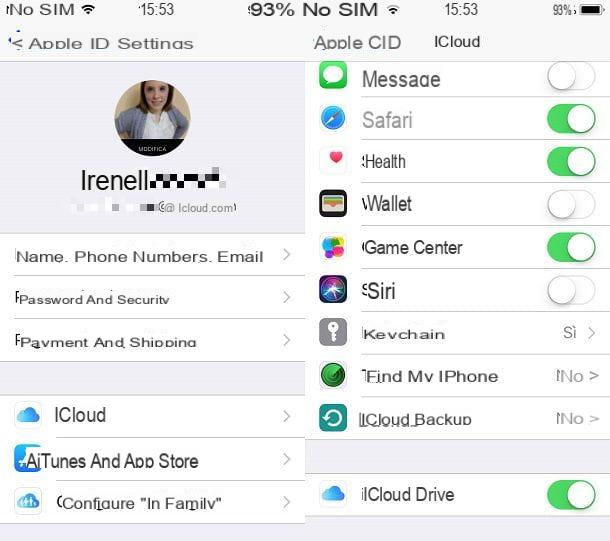
Para realizar un procedimiento correcto, debe deshabilitar dos configuraciones que probablemente estén activas en el iPhone: Encuentra mi iPhone e Copia de seguridad de iCloud. Para comprobar si estas configuraciones están habilitadas, toque el icono con el símbolo de un engranaje presente en la pantalla de inicio y luego presiona el tuyo nombre de usuario, que ve como la primera entrada.
Luego toca la redacción iCloud y desplácese por la pantalla para localizar los dos elementos Encuentra mi iPhone e Backup iCloud. Ahora, debe acceder a cada uno de estos dos y mover sus respectivos palos de ON a OFF. Es posible que se le solicite que ingrese la contraseña de su cuenta de Apple.
No es necesario mantener desactivadas estas funciones, luego de haber realizado la transferencia de las conversaciones de WhatsApp, luego puedes reactivarlas nuevamente siguiendo los pasos que indiqué anteriormente (moviendo las palancas de OFF a ON esta vez).
Habilitar la depuración USB en Android
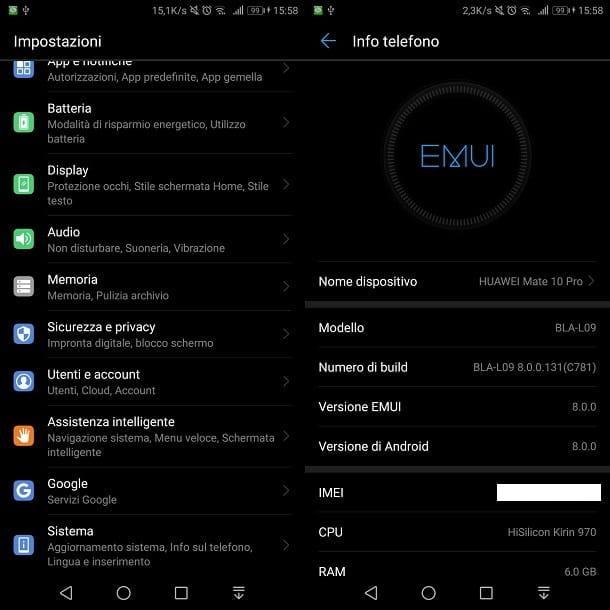
En tu smartphone Android, necesita habilitar el Debug USB de Opciones de desarrollador. Esta sección está oculta en el sistema operativo Android y, para habilitarla, tendrás que tocar el icono de ajustes (La símbolo de un engranaje), que encontrará en la pantalla de inicio.
Luego, desplácese por todos los elementos hasta la parte inferior y toque Información en el teléfono. En las versiones más recientes de Android, dentro de la ajustes, alcanza las voces Sistema > Información del teléfono. Encuentra la redacción Número de compilación y tóquelo siete veces consecutivas para habilitar Opciones de desarrollador.
Ahora, regrese al menú anterior y busque el elemento Opciones de desarrollador. Desplácese por la pantalla y muévase desde OFF a ON la opción llamada Debug USB.
Descargue e instale Backuptrans (Windows / macOS)
Después de configurar sus teléfonos inteligentes para usar Backuptrans, ha llegado el momento de instalar el programa en su computadora: vaya al sitio web oficial del fabricante y haga clic en el botón Descargar, para obtener el archivo de instalación para Windows. En caso de que posea un Mac, haga clic en la redacción Ir a la versión para Mac y, en la nueva página que se acaba de abrir, presiona el botón Descargar.
Para instalar el software en Windows, haga doble clic en el archivo android-whatsapp-to-iphone-transfer.exe y luego haga clic en Sí, en la ventana de Control de cuentas del usuario Windows. Luego presione el botón Página siguiente , De Estoy de acuerdo y luego Instalar. Cuando se complete la instalación, haga clic en el botón Tecnologías para iniciar el programa automáticamente.
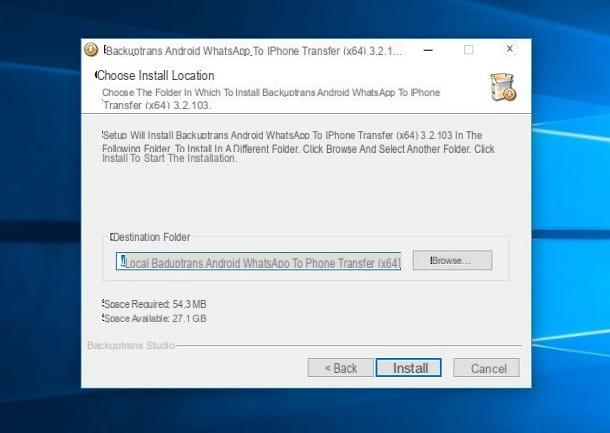
Si, por el contrario, tiene un Mac, inicia el archivo transferencia-de-whatsapp-a-iphone-android-para-mac.dmg, haga doble clic en él y espere a que se monte el archivo. Ahora localice el PKG dentro de la pantalla que se le muestra y haga clic derecho sobre ella.
En el menú contextual, elija la opción Abri y luego otra vez Abri, desde la ventana de advertencia de macOS. Luego haga clic en el botón Continuar, A continuación, Instalar y escriba el la contraseña acceder a su Mac, confirmando la operación con el botón Instalar software.
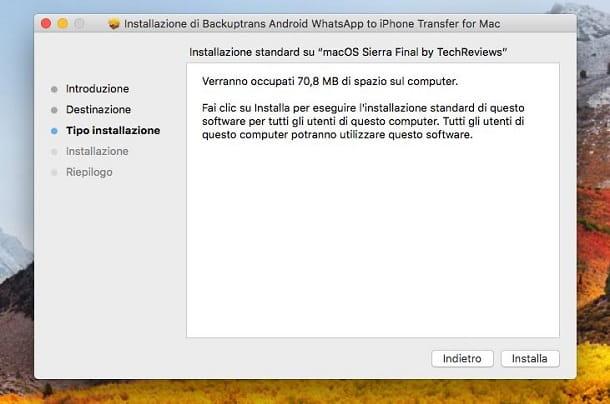
Cuando la instalación esté completa, presione el botón cerca y luego movimiento, con el fin de transferir los archivos de Backuptrans en Mac. El procedimiento de uso es el mismo en los sistemas operativos Windows y macOS, así que siga el procedimiento indicado en los siguientes párrafos.
Haga una copia de seguridad de sus chats en Android
El siguiente paso es tomar copia de seguridad de sus conversaciones de WhatsApp desde su teléfono inteligente Android. Empiece, por tanto, Backuptrans y conecta tu dispositivo a tu computadora a través de Cable USB. Se te mostrarán capturas de pantalla que te mostrarán las instrucciones a seguir paso a paso en tu móvil: la primera es permitir la depuración en el smartphone Android, pulsando en OK en la pantalla que se le muestra en la pantalla del teléfono.
Ahora, la instalación automática de Backuptrans WA Sync, una aplicación que permite Backuptrans para comunicarse con el dispositivo. No es necesario realizar ninguna operación en esta aplicación, ya que el software de la computadora la maneja automáticamente.
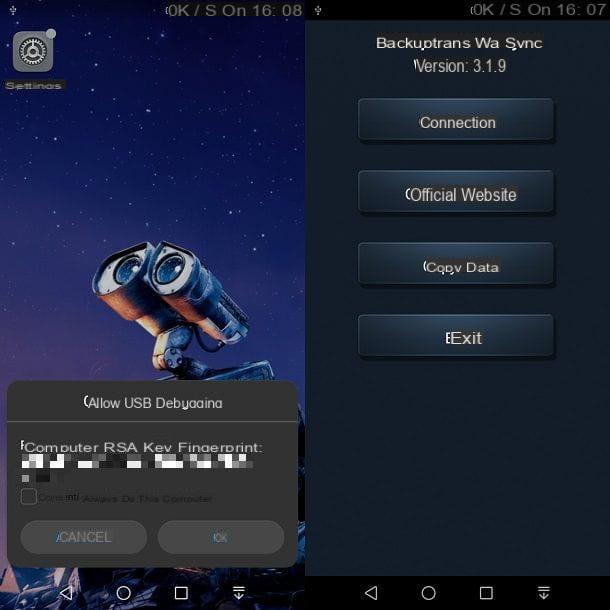
En este punto, es necesario realizar algunos procedimientos que conducen a la desactivando la copia de seguridad en Google Drive y crear uno localmente. Vayamos en orden.
Vaya a drive.google.com e inicie sesión con la misma cuenta de Google configurada en su teléfono inteligente Android. Desde la interfaz principal, haga clic en el icono con el símbolo de un engranaje que encuentra en la parte superior derecha y, en el menú contextual, elija el elemento ajustes para abrir una nueva pantalla. En la barra lateral izquierda, elija Administrar aplicaciones y desplácese por la lista de aplicaciones y servicios vinculados a google Drive.
Entonces localiza WhatsApp Messenger y haga clic en el botón opciones que encuentras a la derecha. En el menú contextual, elija Desconectarse de Drive y, en la pantalla que se le muestra, quite la marca de verificación del cuadro que ve en la pantalla, para no eliminar la copia de seguridad en la nube. Luego confirme el procedimiento presionando el botón Desconectar.
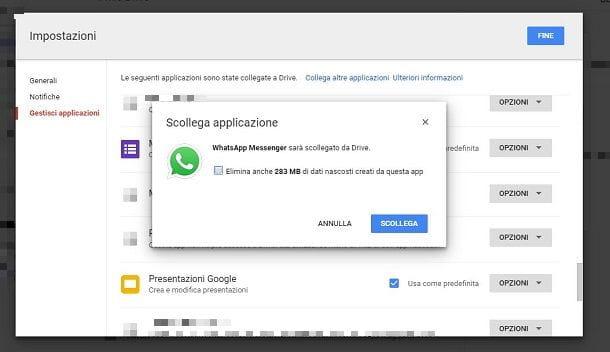
Ahora abre WhatsApp en su teléfono inteligente Android, toqueicono [⋮], que encontrará en la parte superior derecha y elija el elemento ajustes desde el menú contextual. Entonces presione Charla e Backup cualquier chat para acceder a la herramienta de respaldo WhatsApp.
Al articulo Copia de seguridad en Google Drive, tócalo y elige más. Luego toca Apoyo, para crear una copia de seguridad de las conversaciones en la memoria local del dispositivo.
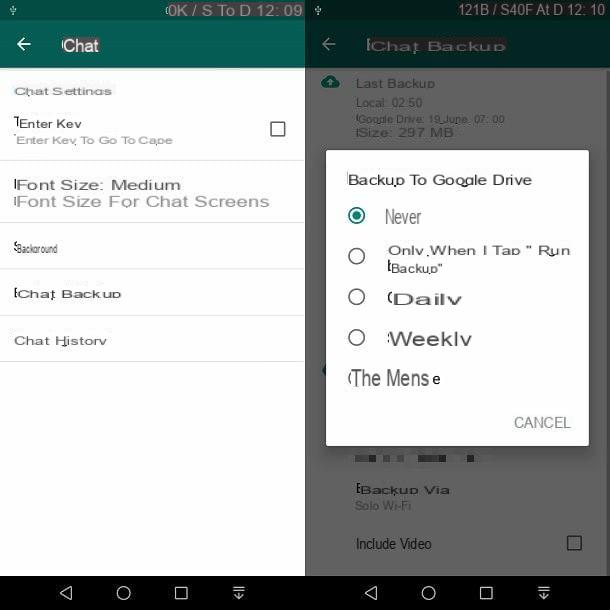
Como último paso, debes desinstalar WhatsApp. En la pantalla de inicio, busque el icono de WhatsApp y mantenga la presión de los dedos sobre él. Luego arrastre su icono a desinstalación.
En el entretanto, Backuptrans seguirá informándole sobre las operaciones a realizar. Tan pronto como haya localizado la desinstalación de WhatsApp, instalará automáticamente una versión modificada de esta aplicación de mensajería, que permite la gestión de copias de seguridad mediante depuración.
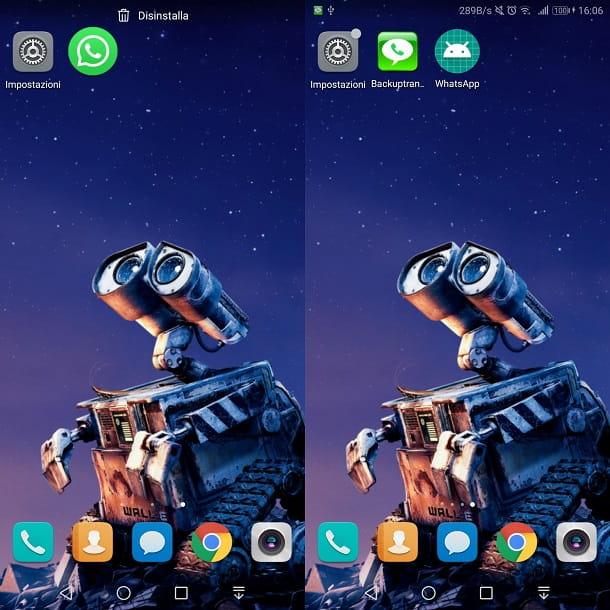
Luego de su instalación automática, inicie el nuevo ícono de WhatsApp y ejecute el procedimiento de configuración, ingresando al número de móvil y código de verificación que se envía por SMS. Si quieres saber más sobre cómo instalar y configurar WhatsApp, te sugiero que leas esta guía mía.
Lo que recomiendo es, en la fase de configuración, realizar la copia de seguridad de restauracion cuando se te pregunte, a través del local que creaste con las indicaciones anteriores, para volver a ver todas las conversaciones dentro de esta versión modificada de WhatsApp para Android.
Después de haber realizado este procedimiento, Backuptrans le mostrará la lista de todas las conversaciones dentro de su interfaz.
Restaurar la copia de seguridad de los chats en iPhone
Con transferir conversaciones de WhatsApp a iPhone desde Android, luego de haber realizado las operaciones preliminares que indiqué en los párrafos anteriores, conecte su teléfono inteligente Apple al ordenador a través del Cable de rayos suministrado y espere varios minutos hasta que Backuptrans le pedirá que ingrese el contraseña de cifrado de la copia de seguridad de iTunes, previamente configurada. Luego escribe en el campo de texto que ves, para finalizar la fase de configuración.
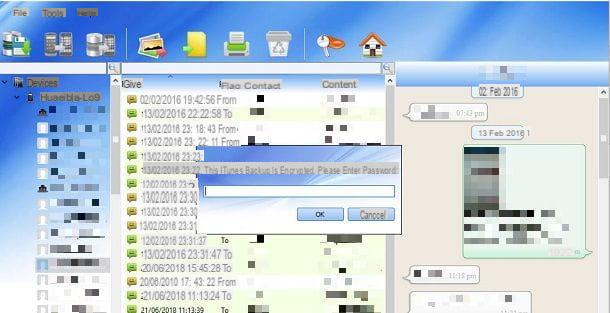
Ahora, seleccione una o más conversaciones de chat que desee transferir, a través del panel lateral izquierdo. Las conversaciones se pueden encontrar bajo los encabezados Dispositivos > [Nombre del teléfono inteligente Android]: si desea transferir una sola conversación, haga clic en un contacto; si desea transferir la copia de seguridad completa, haga clic en el nombre del dispositivo Android. Una vez hecho esto, haga clic en el botón Transferir mensajes de Android a iPhone, que se encuentra en la parte superior izquierda (icono con símbolo de dos teléfonos inteligentes).
Luego seleccione eliPhone en el que desea transferir los chats, desde el menú desplegable y presione Confirmar. Siga el procedimiento en pantalla para cerrar WhatsApp en el iPhone y presione OK. Tendrá que esperar varios minutos para que se complete el procedimiento. Si tuvieras que visualizar capturas de pantalla en tu ordenador con advertencias sobre operaciones a realizar en el iPhone, asegúrate de que ya las has realizado, gracias a los procedimientos que indiqué en los párrafos anteriores.
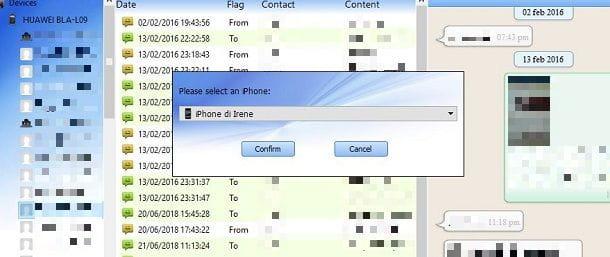
Luego comenzará la transferencia de los mensajes que ingresará su iPhone modo de recuperación. De hecho, la pantalla se pondrá negra con el mensaje Restauración en progreso. Cuando se completa la operación, un mensaje de confirmación en su computadora le notifica que los mensajes se han transferido con éxito. El móvil se reiniciará y tendrás que esperar a que se complete el procedimiento en el teléfono.
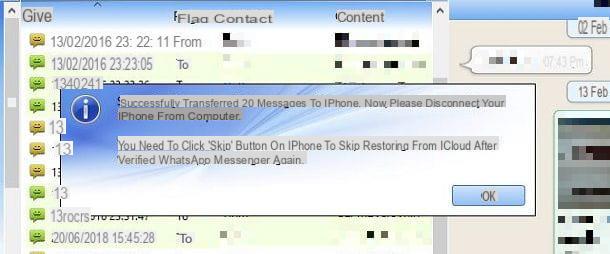
Luego toca Continuar, en la pantalla de iOS que la restauración está completa. Luego configure el Al tocar ID, la ID de la cara y Código de acceso y luego ingrese el la contraseña de su cuenta de Apple. Luego toca Comienzo para llegar a la pantalla de inicio.
Entonces abre WhatsApp a través de su icono y reconfigurarlo con su número de teléfono. ¡Felicidades! Ha transferido con éxito todas sus conversaciones de WhatsApp para Android al iPhone. Puedes leerlos en la sección Charla, tocando el botón correspondiente en la barra en la parte inferior.
Otros métodos para transferir chats de Android a iPhone
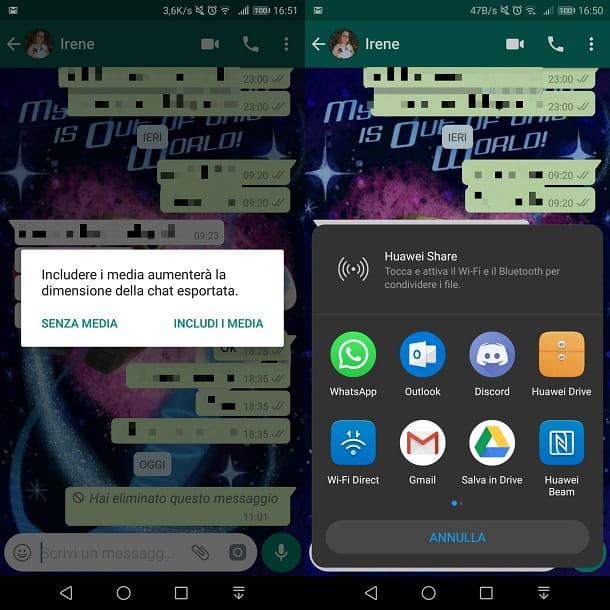
Otro método que puede utilizar para transferir chats de WhatsApp de Android a iPhone, es utilizar la funcionalidad nativa de exportar chats. Sin embargo, a través de esta función, no podrá ver las conversaciones dentro de esta aplicación de mensajería, pero podrá leerlas a través de cualquier editor de texto.
En tu smartphone Android, abre WhatsApp a través de su icono y abre la conversación que te interesa transferir. Luego tocaicono [⋮] en la parte superior derecha y presiona Más > Exportar chats. En el mensaje que ve en la pantalla, elija si desea exportar solo la conversación (Sin medios) o también incluir fotos y videos (Incluir medios). Ahora espere unos segundos para mostrar la herramienta para compartir de Android para enviar el contenido de la conversación a través de una de las opciones en la pantalla.
Por supuesto, deberá utilizar una herramienta para compartir a la que también pueda acceder en el iPhone. Por ejemplo, puede utilizar google Drive, para subir la conversación a la nube y luego descargarla al iPhone (te lo dije en esta guía mía). También puede enviarlo por correo electrónico directamente a la dirección de su cuenta de Apple @ icloud.com.
Si, por el contrario, tiene que realizar la operación inversa, es transferir chats de WhatsApp de iPhone a Android, puede aprovechar la funcionalidad nativa que ofrece la aplicación de mensajería instantánea, actualmente compatible con la transferencia de datos. WhatsApp (incluidos los chats), en teléfonos inteligentes Android marca Samsung.
El procedimiento en cuestión, sin embargo, también se está ampliando a otros modelos de Android; por lo tanto, para obtener más información al respecto, los invito a leer mi guía en profundidad dedicada a cómo transferir WhatsApp de iPhone a Android.


























